Ustaw datę i godzinę każdego polecenia, które wykonujesz w historii Bash
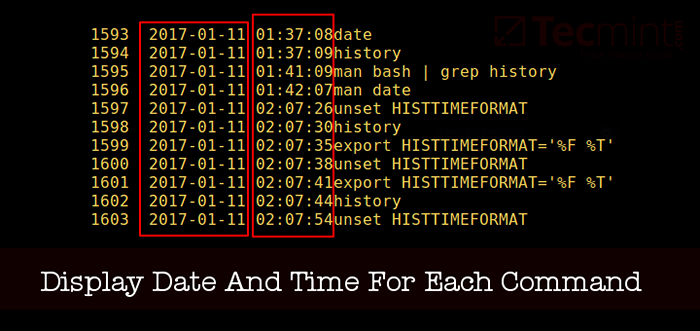
- 4019
- 1304
- Ignacy Modzelewski
Domyślnie wszystkie polecenia wykonane przez Grzmotnąć Na wierszu poleceń są przechowywane w buforze historii lub rejestrowane w pliku o nazwie ~/.bash_history. Oznacza to, że administrator systemu może wyświetlić listę poleceń wykonanych przez użytkowników w systemie lub użytkownik może wyświetlić swoją historię polecenia za pomocą komendy historii tak.
$ History
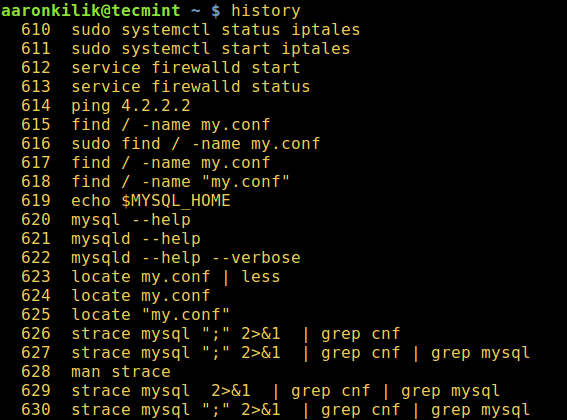 Komenda History Linux
Komenda History Linux Ze wyjścia powyższego polecenia historii, data I czas Kiedy wykonano polecenie, nie jest pokazane. Jest to ustawienie domyślne na większości, jeśli nie wszystkie rozkłady Linux.
W tym artykule wyjaśnimy, w jaki sposób możesz skonfigurować informacje o znaczeniu czasowym, gdy każde polecenie w historii Bash zostało wykonane do wyświetlenia.
data I czas Powiązane z każdym wpisem historii można zapisać do pliku historii, oznaczony postacią komentarza historii, ustawiając Histtimeformat zmienny.
Istnieją dwa możliwe sposoby na to: jeden robi to tymczasowo, podczas gdy drugi sprawia, że jest to trwałe.
Ustawić Histtimeformat Tymczasowo zmienna wyeksportuj go jak poniżej w wierszu poleceń:
$ Export HisttimeFormat = " %f %t"
W powyższym poleceniu eksportu format znaczków czasowych:
%F- rozszerza się na pełną datę taką samą, jak %Y-%m-%d (Data roku).%T- rozwija się do czasu; taki sam jak %H:%m:%s (godzina: minuta: sekundy).
Przeczytaj stronę Date Command Man, aby uzyskać dodatkowe informacje o użyciu:
$ Man Data
Następnie sprawdź swoją historię poleceń w następujący sposób:
$ History
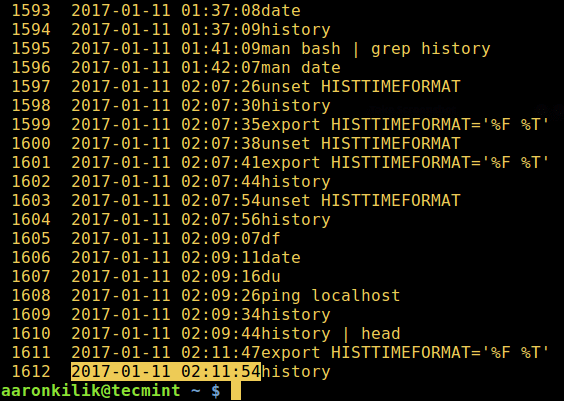 Wyświetl historię poleceń Linux z datą i godziną
Wyświetl historię poleceń Linux z datą i godziną Jeśli jednak chcesz na stałe skonfigurować tę zmienną, otwórz plik ~/.Bashrc Z twoim ulubionym redaktorem:
$ vi ~/.Bashrc
I dodaj poniższy wiersz (zaznacz go komentarzem jako własną konfigurację):
#My Config Export HisttimeFormat = " %f %t"
Zapisz plik i wyjdź, następnie uruchom poniższe polecenie, aby wpłynąć na zmiany wprowadzone w pliku:
$ źródło ~/.Bashrc
To wszystko! Podziel się z nami wszelkimi interesującymi wskazówkami i sztuczkami historii lub przemyśleniami na temat tego przewodnika za pośrednictwem sekcji komentarza poniżej.
- « Jak przypisać wyjście polecenia Linux do zmiennej
- Pierwsze kroki z Bitbucket dla kontroli wersji »

